- ผู้เขียน Abigail Brown [email protected].
- Public 2024-01-07 19:07.
- แก้ไขล่าสุด 2025-01-24 12:26.
ต้องรู้
- คลิก ไอคอนค้นหา บนทาสก์บาร์ พิมพ์ Control Panel แล้วคลิก Control Panel ในผลลัพธ์
- คุณยังสามารถเข้าถึงแผงควบคุมได้โดยกด คีย์ Windows + R > พิมพ์ CMD> enter > พิมพ์ control > enter หรือข้ามพรอมต์คำสั่งแล้วพิมพ์ ควบคุม ลงในกล่อง Run
- การทำงานของแอพเพล็ตของแผงควบคุมส่วนใหญ่ซ้ำกันในเมนูการตั้งค่า Windows เพื่อไปที่นั่น ให้คลิกที่ ไอคอน Windows บนทาสก์บาร์ > ไอคอนรูปเฟือง.
บทความนี้อธิบายวิธีเปิดแผงควบคุมใน Windows 11 รวมถึงคำแนะนำในการเข้าถึงแผงควบคุมด้วยแป้นพิมพ์
แผงควบคุม Windows 11 อยู่ที่ไหน
แผงควบคุม Windows คือชุดของแอปเพล็ตหรือโปรแกรมขนาดเล็ก ใช้ในการกำหนดค่าด้านต่างๆ ของระบบปฏิบัติการ Windows มีมาตั้งแต่ Windows 1.0 แต่หายากกว่าเดิมเล็กน้อย
หากคุณมีปัญหาในการค้นหาแผงควบคุม Windows 11 หรือสงสัยว่า Windows 11 มีแผงควบคุมด้วยหรือไม่ นั่นเป็นเพราะฟังก์ชันแผงควบคุมจำนวนมากถูกย้ายไปยังเมนูการตั้งค่าที่ใหม่กว่า แผงควบคุมยังคงอยู่ที่นั่น แต่ไม่มีจุดเด่นที่ชัดเจน และคุณต้องเข้าถึงผ่านฟังก์ชันการค้นหาของ Windows 11 หรือพรอมต์คำสั่ง เมนูการตั้งค่ามีความโดดเด่นและเข้าถึงได้ง่ายขึ้น
ฉันจะเปิดหน้าจอแผงควบคุม Windows 11 ได้อย่างไร
มีสองวิธีในการเปิดหน้าจอแผงควบคุมของ Windows 11 คุณสามารถใช้ฟังก์ชันการค้นหาที่แก้ไขใน Windows 11 หรือคุณสามารถใช้ Command Prompt
วิธีเปิดแผงควบคุม Windows 11 โดยใช้ฟังก์ชันการค้นหา:
-
คลิก ไอคอนค้นหา (แว่นขยาย) บนแถบงาน

Image -
คลิกช่องค้นหา แล้วพิมพ์ แผงควบคุม

Image -
คลิก แผงควบคุม ในผลการค้นหา

Image Microsoft ต้องการให้ผู้คนเริ่มใช้การตั้งค่า ดังนั้นแอปการตั้งค่าจึงปรากฏในการค้นหานี้ด้วย
-
หน้าจอแผงควบคุมจะเปิดขึ้น

Image
ฉันจะเปิดแผงควบคุมใน Windows 11 ด้วยแป้นพิมพ์ได้อย่างไร
นอกจากฟังก์ชันการค้นหาแล้ว คุณยังสามารถเปิดแผงควบคุมด้วยแป้นพิมพ์ได้อีกด้วย กระบวนการนี้ใช้พรอมต์คำสั่ง หากคุณคุ้นเคยกับการเปิดแผงควบคุมในลักษณะนี้ใน Windows 10 อยู่แล้ว วิธีนี้จะทำงานในลักษณะเดียวกันที่นี่
นี่คือวิธีเปิดแผงควบคุมใน Windows 11 ด้วยแป้นพิมพ์:
-
กด ปุ่ม Windows + R เพื่อเปิดกล่อง Run

Image -
พิมพ์ CMD แล้วกด Enter

Image -
พิมพ์ control แล้วกด Enter

Image -
แผงควบคุมจะเปิดขึ้น

Image - คุณยังสามารถเปิดแอปเพล็ตของแผงควบคุมแต่ละรายการผ่านศูนย์คำสั่งโดยพิมพ์คำสั่งบรรทัดคำสั่งของแผงควบคุมที่เหมาะสม
-
เช่น พิมพ์ control appwiz.cpl ลงใน Command Prompt แล้วกด enter

Image -
แอปเพล็ตการถอนการติดตั้งหรือเปลี่ยนโปรแกรมจะเปิดขึ้น ช่วยให้คุณไม่ต้องทำตามขั้นตอนในการเปิดแผงควบคุมก่อน

Image
ทำไมจึงหาแผงควบคุมใน Windows 11 ได้ยาก
Microsoft เปิดตัวเมนูการตั้งค่าใน Windows 8 แต่พวกเขาไม่ได้ลบแผงควบคุม ฟังก์ชันส่วนใหญ่ของแผงควบคุมถูกย้ายไปยังเมนูการตั้งค่า ซึ่งจำลองการทำงานของแอปเพล็ตของแผงควบคุมแทนการแทนที่กระบวนการย้ายฟังก์ชันทำงานช้า และแผงควบคุมยังคงอยู่ใน Windows 11
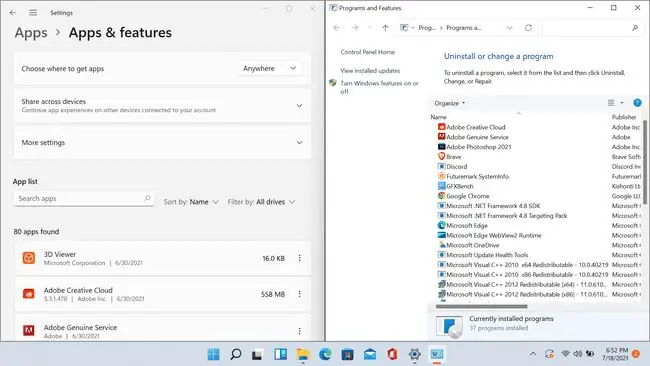
ตัวอย่างเช่น คุณสามารถจัดการโปรแกรมหรือแอป Windows 11 ของคุณได้ในสองตำแหน่ง: ส่วนแอปและคุณลักษณะของแอปการตั้งค่า หรือส่วนถอนการติดตั้งหรือเปลี่ยนโปรแกรมของแอปเพล็ตโปรแกรมและคุณลักษณะที่เข้าถึงได้ แผงควบคุม เมนูแอปและคุณลักษณะเป็นไปตามโครงสร้างการออกแบบของ Windows 11 ในขณะที่แอปเพล็ตโปรแกรมและคุณลักษณะจะดูเหมือนใน Windows 8 และ Windows 10
แม้ว่าการตั้งค่าจะไม่ได้แทนที่แผงควบคุมอย่างสมบูรณ์ แต่ Microsoft ต้องการให้ผู้ใช้ย้ายไปใช้การตั้งค่า แผงควบคุมอาจถูกแทนที่ในที่สุด แต่ Windows 11 ทำให้ค้นหาได้ยากแทนที่จะแทนที่โดยสมบูรณ์
คำถามที่พบบ่อย
ฉันจะเปิด Device Manager ใน Windows 11 ได้อย่างไร
คลิกขวาที่ เริ่ม Windows และเลือก ตัวจัดการอุปกรณ์ จาก Windows Device Manager คุณสามารถอัปเดตไดรเวอร์อุปกรณ์และแก้ไขปัญหาฮาร์ดแวร์ของคุณได้
ฉันจะเพิ่มโปรแกรมเพื่อเริ่มต้นใน Windows 11 ได้อย่างไร
ไปที่ Windows Start > Settings > Apps > Startup. เลือกแอปที่คุณต้องการเปิดเมื่อบูต Windows 11
ฉันจะเอา Start Menu แบบคลาสสิกกลับมาใน Windows 11 ได้อย่างไร
ค้นหา regedit เพื่อเปิด Windows Registry Editor จากนั้นเพิ่มค่า Start_ShowClassicMode ให้กับคีย์ภายใน HKEY_CURRENT_USER . เปลี่ยนข้อมูลค่าเป็น 1 จากนั้นรีบูตเครื่องพีซีเพื่อกลับเมนู Windows Start แบบคลาสสิก






